Hvordan du kan frigjøre tid ved å være organisert i Microsoft Outlook. Dette krever disiplin, men det meste organisering av programmet og hva du gjør med de verktøyene.
Trinn
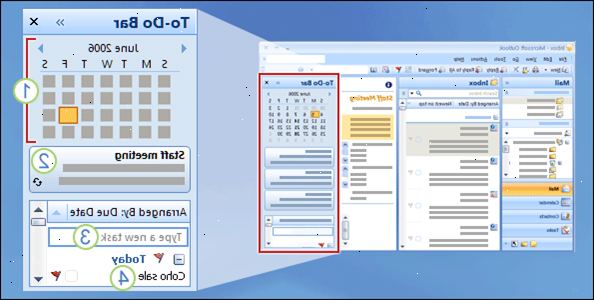
- 1Det første som må gjøres er å slå av ny e-postvarsling. For å gjøre dette, Trekk ned Fil-menyen, velg Verktøy, deretter Alternativer. Opsjons vinduet vil åpne. I kategorien Innstillinger klikker du på "E-post Options"-knappen. I alternativene vinduet som åpnes, klikk på "Avansert e-post Options"-knappen. I alternativene vinduet som åpnes, ser du i "Når nye elementer ankommer i innboksen min"-delen. De markerer alle alternativene.
- 2Gjør kalenderen din standard visning i outlook. Det vil gi deg en oversikt over planlagt arbeid for dagen. Å sette kalenderen som standard visning, dra ned Fil-menyen, velg Verktøy, og velg deretter Alternativer. I Alternativer-vinduet, velg "Annet"-kategorien, og klikk deretter på "Advanced Options"-knappen. I "Avanserte alternativer"-vinduet, lookin i "Generelle innstillinger", og klikk på bla. Den velger mappen vil åpne. I "Velg mappe"-vinduet, velg "Kalender" og klikk OK tre ganger.
- 3Å inkludere oppgaver i standard vinduet, trekker ned filen og velg Vis og velger Oppgaveblokk.
- 4Hvis du vil vise bare oppgaver på grunn i dag, trekker ned filen og velg visningen, velg deretter "oppgave pad view", velg deretter "dagens oppgaver".
- 5Planlegg en bestemt tid hver dag for å vise e-posten. Sett 2 til 3 ganger om dagen for å jobbe med din e-post, og ikke se på dem på noe annet tidspunkt. E-post er en distraksjon og holde deg fra å få virkelige arbeidet.
- 6Når du leser e-post, alltid rydde innboksen. Det bør aldri være noe igjen på slutten av e-posten økten. Å rydde innboksen din, må du bestemme hva du skal gjøre med hver e-post. Du har fire valg: Slett, utsette, delegere, eller gjør.
- 7Hvis du har jobbet med e-post, slette den.
- 8Å utsette en e-post, opprette en oppgave ved å dra epost til oppgaven knappen i nedre venstre hjørne av outlook. En oppgave vil automatisk bli opprettet, velg en startdato og klokkeslett og en forfallsdato og tid, og deretter lagre den.
- 9Å delegere en e-post, opprette en oppgave og tildele oppgaven til en annen person eller videresende e-posten til en annen person.
- 10Det siste valget er å gjøre hva oppgaven er at e krever. Hvis du gjør det, må du slette den fra innboksen eller flytte den til en personlig mappe hvor du oppbevarer gamle utdelt-med e-post.
- 11Å sette av tid i kalenderen din, dra og slippe en e-post på kalenderen knappen i nedre venstre hjørne av outlook. En innkalling vil åpne. Angi klokkeslett og dato du ønsker å blokkere, og deretter lagre den. En kopi av e-posten vil bli inkludert med møteinnkallingen. Slett e-post fra innboksen eller flytte til en personlig mappe.
Tips
- Det viktigste er å ikke være en slave av din e-post. Ved å slå av den nye e-postvarsel og bruke kalenderen som standard visning, kan du holde fokus på arbeidet ditt.
